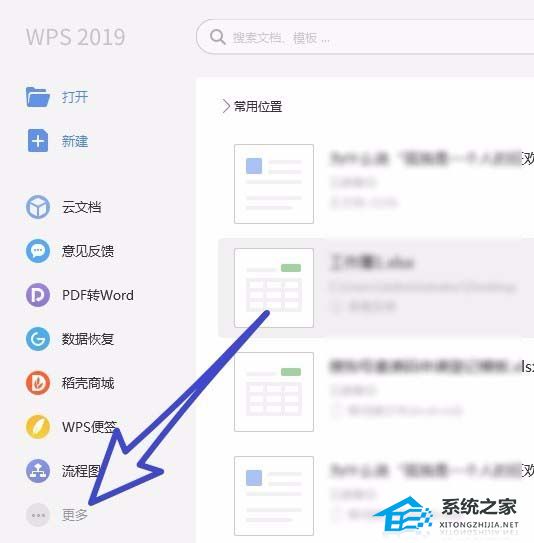Word怎么把其中一页变成横向, 如何将Word中的一页变成横向?在使用Word进行内容编辑时,需要将某个页面的内容横向显示,但很多用户不知道如何调整页面方向。关于这个问题,我们来看看下面教大家怎么做。
如何在Word中将一页变成横向:
1. 在Word 中,将鼠标光标置于设置为横向的上一页的末尾。
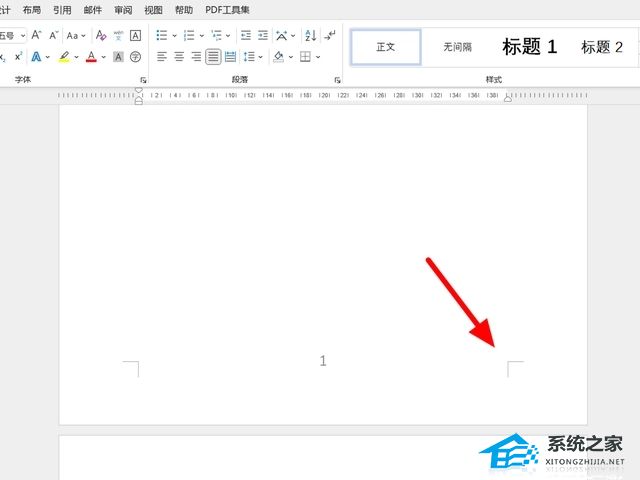 2。然后在菜单栏中单击“布局”。
2。然后在菜单栏中单击“布局”。
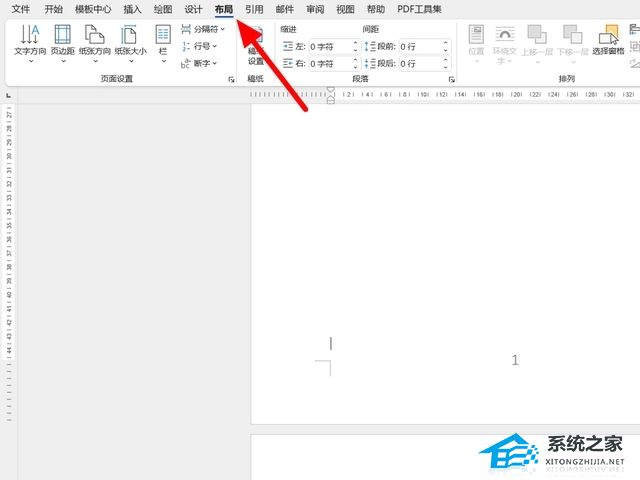 3。在分隔符选项下,单击下一页。
3。在分隔符选项下,单击下一页。
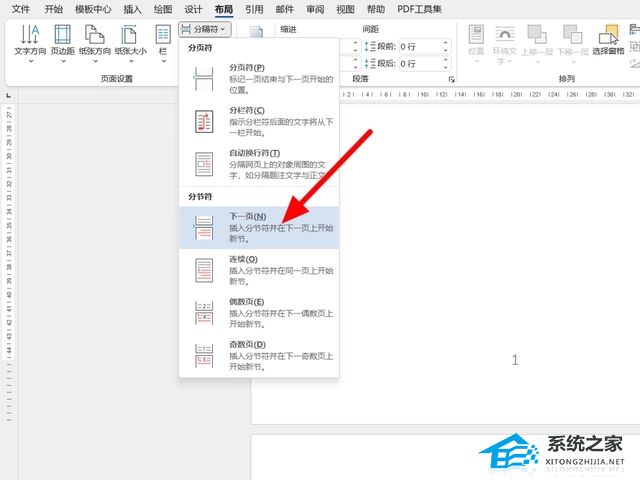 4。将鼠标光标放在水平页面的末尾。注意水平方向的页面内容不要太多,因为水平方向后页面的行数会变小,从而导致一个垂直的页面变成两个或更多。横页。
4。将鼠标光标放在水平页面的末尾。注意水平方向的页面内容不要太多,因为水平方向后页面的行数会变小,从而导致一个垂直的页面变成两个或更多。横页。
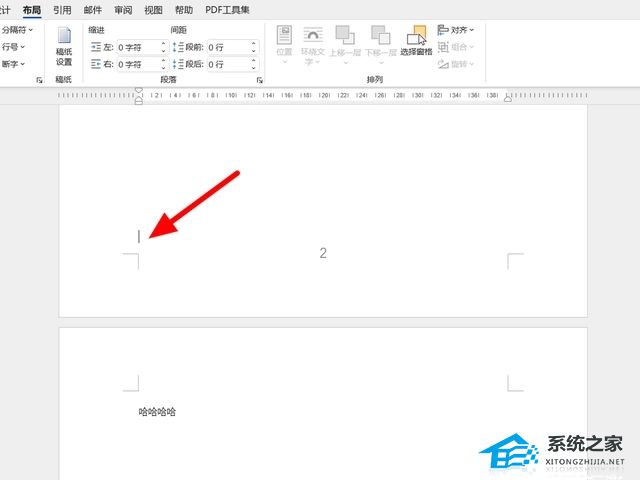 5。在“分隔符”选项下,单击“下一步”。
5。在“分隔符”选项下,单击“下一步”。
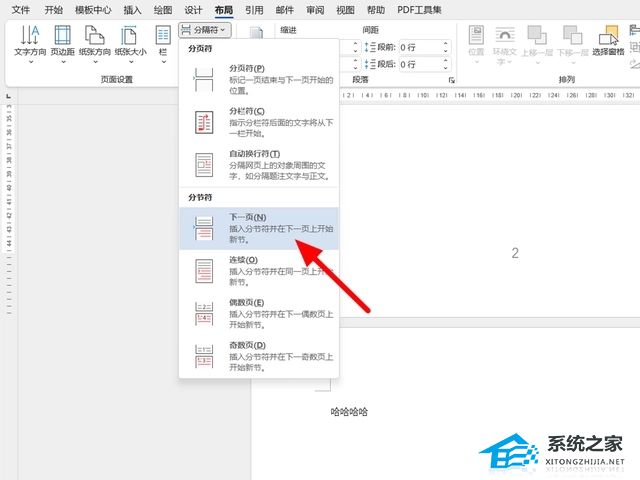 6。完成设置后,点击横向页面,将鼠标光标放在要设置为横向的页面上即可。
6。完成设置后,点击横向页面,将鼠标光标放在要设置为横向的页面上即可。
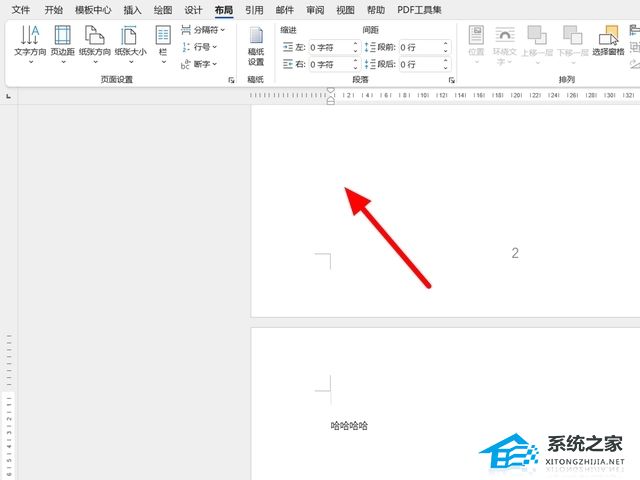 7。在布局选项下,单击纸张方向。
7。在布局选项下,单击纸张方向。
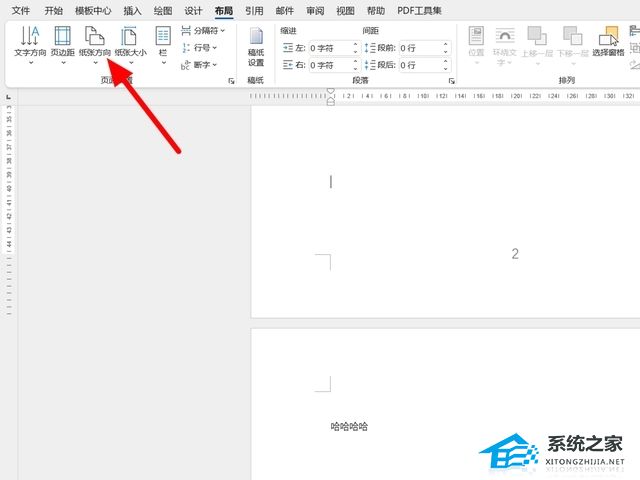 8。单击横向即可成功将其中一页设置为横向。
8。单击横向即可成功将其中一页设置为横向。
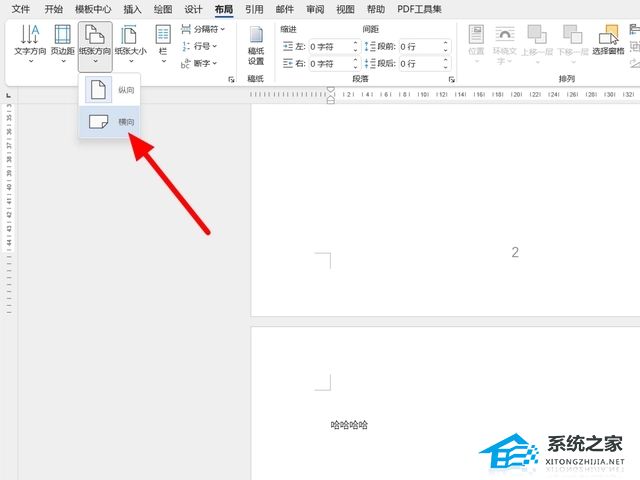
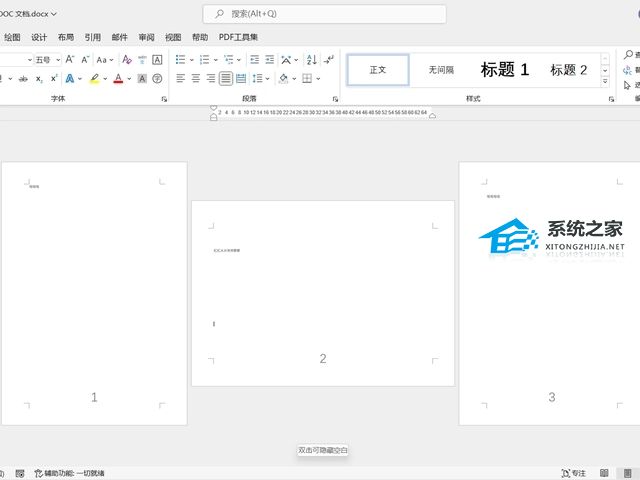 以上就是小编为大家带来的关于Word中如何将一页变成横向的内容?我有一个解决方案。我希望它能解决你的问题。感谢您的阅读。更多精彩内容请关注本站。
以上就是小编为大家带来的关于Word中如何将一页变成横向的内容?我有一个解决方案。我希望它能解决你的问题。感谢您的阅读。更多精彩内容请关注本站。
Word怎么把其中一页变成横向,以上就是本文为您收集整理的Word怎么把其中一页变成横向最新内容,希望能帮到您!更多相关内容欢迎关注。